电脑微信能用网页打不开怎么回事 为什么电脑可以用微信但不能上网页
更新时间:2023-10-09 11:44:56作者:xiaoliu
电脑微信能用网页打不开怎么回事,如今微信已成为人们生活中不可或缺的一部分,无论是与亲朋好友聊天、分享生活瞬间,还是进行工作沟通,微信都是我们的首选,有时我们会遇到这样的情况:电脑上可以正常使用微信,但却无法打开网页。这个问题困扰着许多人,引发了广泛的讨论和研究。为什么电脑可以用微信,却不能上网页呢?让我们一起来探寻其中的原因。
操作方法:
1.在电脑桌面上鼠标左键单击开始菜单,在菜单里找到控制面板进行打开;
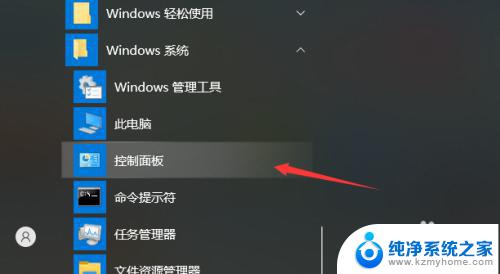
2.打开控制面板之后鼠标左键单击“查看网络状态和任务”选项;
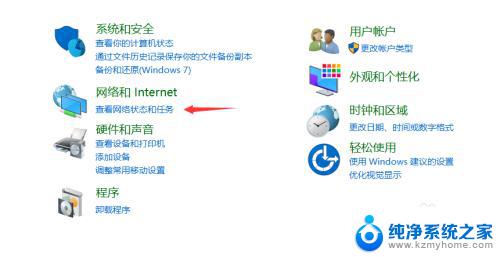
3.打开网路状态页面之后点击当前连接的网络,这里小编使用的是wifi连接。所以点击WLAN;
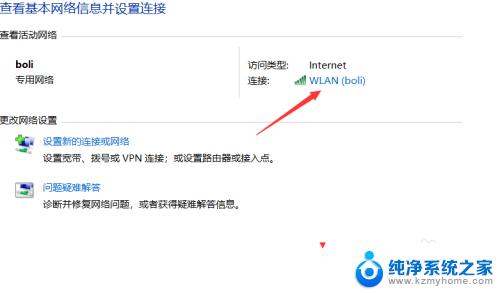
4.然后会打开WLAN状态页面,点击“属性按钮”;
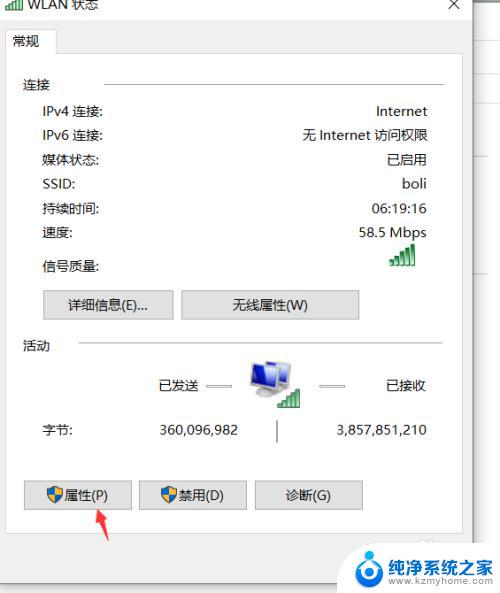
5.在属性页面里找到"internet ipv4 协议",再用鼠标左键单击“属性”按钮;
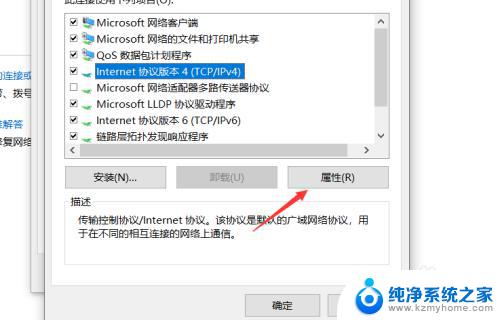
6.打开了”internet协议版本属性“页面,然后将DNS服务器地址进行修改;
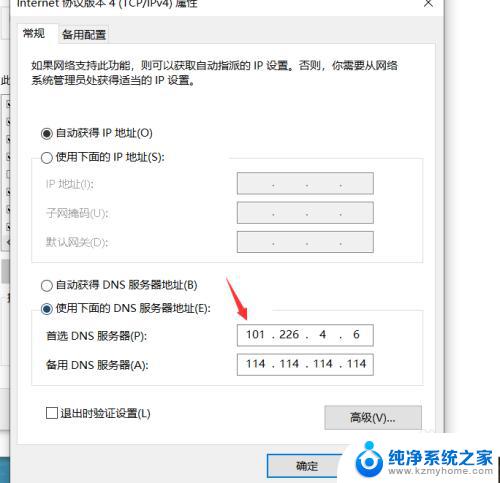
7.这里小编修改成国内的服务器地址,这个是看个人需求来进行修改。修改好了之后的点击“确定”按钮即可。
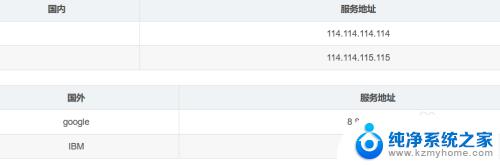
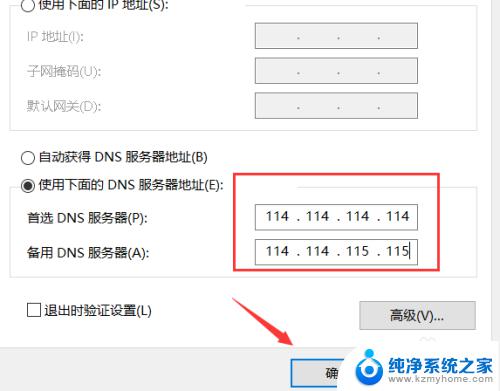
以上就是电脑微信无法打开网页的解决方法。有需要的用户可以按照以上步骤进行操作,希望对大家有所帮助:
电脑微信能用网页打不开怎么回事 为什么电脑可以用微信但不能上网页相关教程
- 微信能打开,网页打不开怎么回事 为什么电脑上可以使用微信但无法浏览网页
- 微信可以登录网页打不开怎么回事 电脑上无法打开网页但可以登录微信
- 电脑可以登录微信但不能上网页 电脑可以上微信但是无法打开网页
- 为什么电脑能上qq但是打不开网页 无法访问网页但是可以使用qq怎么办
- 微信网址打不开 解决微信打不开网页的方法
- 为什么微信不能语音说话 微信语音发送不了怎么回事
- 能登录qq不能打开网页 电脑登陆QQ可以聊天但无法访问网页怎么办
- 无法登录微信网页版 微信网页版登陆不了怎么解决
- 网页版微信分身 微信分身在电脑上如何使用
- 手机能连上电脑连不上网怎么回事 手机能上网但电脑不能上网如何解决
- windows咋关闭呢 关笔记本电脑的步骤
- 怎么样切换windows版本 笔记本电脑系统更换步骤
- 电脑windows密码怎么找回 笔记本电脑忘记登录密码怎么办
- windows 10屏保怎么设置 电脑屏幕屏保自定义设置
- 键盘上有win这个键吗 win键是哪个键
- wind7电脑开机黑屏 电脑桌面黑屏但能听到声音怎么办
电脑教程推荐